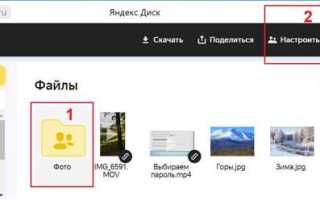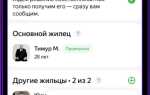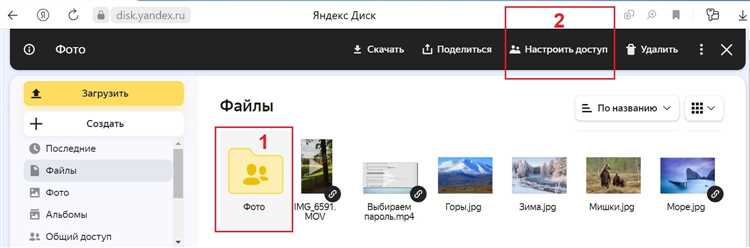
Яндекс Диск предоставляет облачное пространство с мгновенным доступом к файлам с любого устройства. Для структурирования данных важно уметь правильно создавать папки. Это упрощает навигацию, синхронизацию и совместную работу с документами.
Создать новую папку можно как через веб-интерфейс, так и в приложении для Windows, macOS или мобильных устройств. Интерфейс везде схож: иконка «Создать» открывает список доступных объектов, среди которых – «Папка». После ввода названия папка появляется в текущем каталоге и готова к использованию.
Если вы используете десктопное приложение, папки на Яндекс Диске создаются так же, как и в обычной файловой системе. Все изменения автоматически синхронизируются с облаком. На смартфоне процесс аналогичен: в меню нажмите «+», выберите «Папку», укажите имя – готово.
Важно использовать понятные названия и избегать дублирования. Это особенно актуально при совместной работе. Яндекс Диск поддерживает вложенные каталоги, что позволяет строить многоуровневую структуру хранения.
При необходимости можно назначить права доступа к папке: «только просмотр» или «редактирование». Это делается через кнопку «Поделиться» – достаточно скопировать ссылку или ввести адреса пользователей.
Как авторизоваться в Яндекс.Диске с компьютера
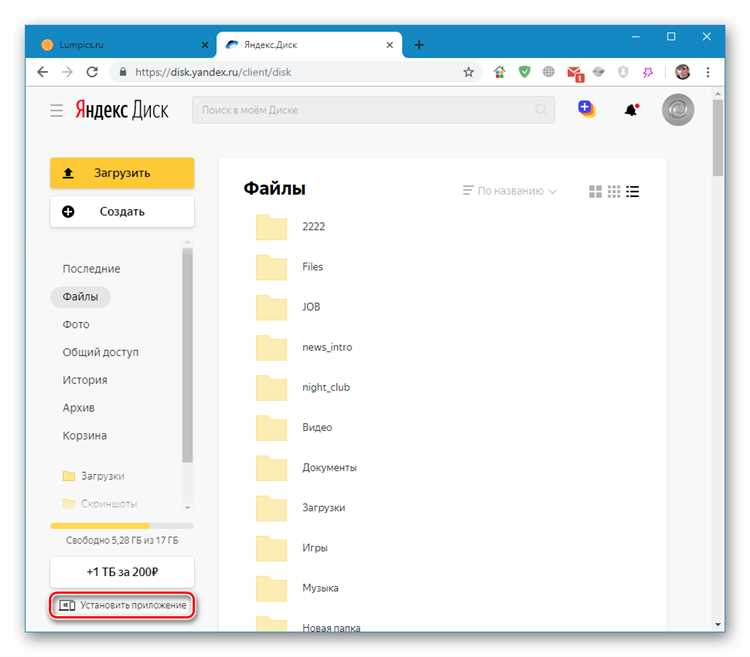
Откройте браузер и перейдите по адресу https://disk.yandex.ru. На открывшейся странице нажмите кнопку «Войти» в правом верхнем углу.
Введите логин от Яндекс-аккаунта – это может быть электронная почта, номер телефона или логин. Нажмите «Далее» и укажите пароль. Для защиты учетной записи используйте двухфакторную аутентификацию: при включенной опции подтвердите вход через приложение Яндекс или кодом из SMS.
После успешной авторизации вы будете перенаправлены на главную страницу Яндекс.Диска. Убедитесь, что в правом верхнем углу отображается ваше имя или аватар. Это подтверждает, что вход выполнен под нужным аккаунтом.
Если вы используете приложение Яндекс.Диск для Windows или macOS, загрузите его с официального сайта. После установки откройте программу, введите логин и пароль, подтвердите вход, если требуется. Приложение создаст папку на компьютере, синхронизированную с облаком.
Не сохраняйте пароли в браузере на общедоступных устройствах. При работе на чужом компьютере выходите из аккаунта через меню пользователя, выбрав «Выйти».
Где находится кнопка создания новой папки в веб-интерфейсе
После входа в Яндекс Диск через браузер, откройте раздел «Файлы» в левой части экрана. Основная рабочая область появится справа.
Кнопка для создания новой папки расположена в верхнем меню, чуть выше списка файлов. Она обозначена иконкой с изображением папки и знаком «плюс» и подписана как «Создать» или «+ Создать». Щёлкните по ней, чтобы открыть выпадающий список.
В открывшемся списке выберите пункт «Папку». После этого появится окно ввода имени новой папки. Введите нужное название и нажмите Enter или кликните «Создать» для завершения операции.
Если кнопка не отображается, убедитесь, что вы находитесь именно в разделе «Файлы», а не, например, в «Фото» или «Общем доступе», где создание папок может быть недоступно.
Создание папки с помощью мобильного приложения Яндекс.Диска
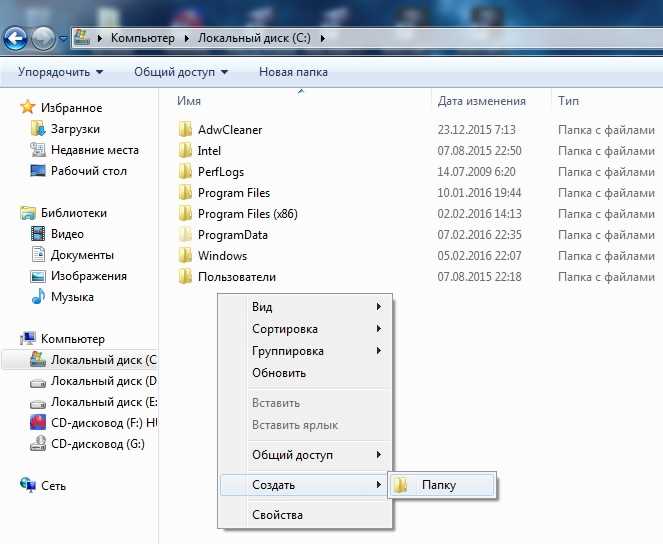
Откройте приложение Яндекс.Диск на смартфоне. Убедитесь, что вы авторизованы в нужном аккаунте. Перейдите во вкладку «Файлы», расположенную в нижней части экрана.
Нажмите на значок «плюс» в правом нижнем углу. В появившемся меню выберите пункт «Создать папку». Введите уникальное название новой папки – дублирование существующих названий в одной директории приведёт к ошибке.
Для изменения расположения создаваемой папки нажмите «Выбрать папку» и укажите нужную директорию. После выбора местоположения и ввода названия нажмите «Создать».
Папка появится мгновенно и будет синхронизирована с облаком. Для дальнейшей работы с ней (загрузка файлов, переименование, перемещение) используйте контекстное меню, вызываемое длительным нажатием по папке.
Выбор имени для новой папки: ограничения и рекомендации
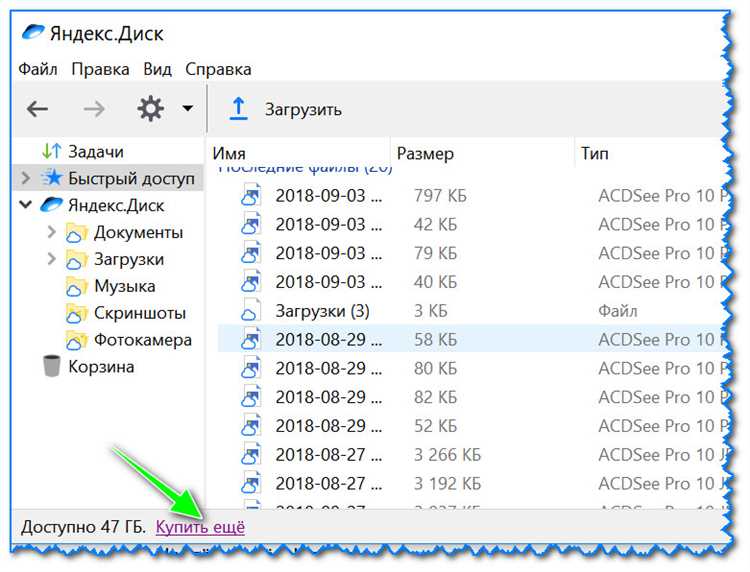
Яндекс Диск поддерживает создание папок с именами, содержащими буквы (кириллицу и латиницу), цифры, пробелы и большинство специальных символов. Однако некоторые символы использовать нельзя: < > : » / \ | ? * – они зарезервированы файловой системой и вызовут ошибку.
Максимальная длина имени папки – 255 символов. Но оптимально ограничиться 50–70 символами для удобства отображения в интерфейсе и мобильных приложениях. Избегайте длинных конструкций: они ухудшают восприятие и затрудняют поиск.
Рекомендуется начинать имя папки с ключевого слова, отражающего её содержимое. Например, «Фото_Италия_2023» предпочтительнее, чем «Папка_с_фотографиями_из_поездки_в_Италию_летом_2023». Используйте нижнее подчёркивание или дефис для разделения слов – это улучшает читаемость.
Папки с одинаковыми именами не могут находиться в одном каталоге. При создании дубликата система предложит изменить название. Поэтому имеет смысл включать уникальные элементы: дату, номер версии, имя автора.
Не используйте в имени только пробелы или точки – такие папки могут отображаться некорректно. Имя не может начинаться с точки: это правило предотвращает создание системных или скрытых объектов.
Учитывайте регистр: «Отчёты» и «отчёты» – разные папки. На практике лучше придерживаться одного стиля – например, писать все имена с заглавной буквы и без CAPS LOCK.
Как переместить файлы в новую папку на Яндекс.Диске
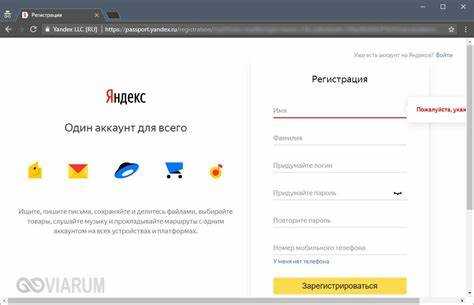
Для того чтобы организовать файлы на Яндекс.Диске, вам нужно переместить их в новую папку. Вот пошаговая инструкция:
- Перейдите на сайт Яндекс.Диск и войдите в свой аккаунт.
- Откройте папку, в которой находятся файлы, которые вы хотите переместить.
- Выберите нужные файлы, кликнув по ним один раз. Для выбора нескольких файлов удерживайте клавишу Ctrl (Windows) или Cmd (Mac) и щелкайте по каждому файлу.
- После того как файлы выделены, нажмите правой кнопкой мыши на одном из файлов. В контекстном меню выберите опцию Переместить в.
- В открывшемся окне выберите папку, в которую хотите переместить файлы. Если папка ещё не создана, нажмите кнопку Создать папку и введите имя для новой папки.
- Нажмите Переместить, чтобы завершить процесс.
Теперь файлы будут находиться в выбранной вами папке, и их можно будет легко найти и упорядочить.
Переименование уже созданной папки
Чтобы изменить название уже существующей папки на Яндекс Диске, выполните несколько простых шагов. Во-первых, убедитесь, что вы авторизованы в своем аккаунте Яндекс.
1. Откройте Яндекс Диск через браузер или приложение. Перейдите в раздел «Все файлы», где отображаются все ваши папки и документы.
2. Найдите папку, которую хотите переименовать. Для этого можно прокрутить список или воспользоваться строкой поиска.
3. Наведите курсор мыши на папку, которую хотите переименовать. Справа от ее имени появится три вертикальные точки. Кликните по ним.
4. В открывшемся контекстном меню выберите опцию «Переименовать».
5. В поле для ввода нового имени папки введите желаемое название. После этого нажмите клавишу Enter или кликните на любой другой элемент страницы, чтобы сохранить изменения.
6. Проверьте, что новое имя папки отображается корректно на странице. Если название изменилось, операция завершена.
Не забывайте, что в имени папки можно использовать только латинские буквы, цифры, пробелы и некоторые символы. Специальные символы, такие как /, \, ?, *, не поддерживаются.
Настройка доступа к папке для других пользователей
Для того чтобы настроить доступ к папке на Яндекс.Диске, выполните несколько простых шагов.
- Перейдите в папку, к которой хотите настроить доступ.
- Нажмите правой кнопкой мыши на папку и выберите пункт «Поделиться».
- В открывшемся окне настройки доступа укажите способ приглашения других пользователей.
Есть два основных варианта доступа:
- Приглашение по электронной почте: Введите адреса электронной почты пользователей, которым хотите предоставить доступ. Эти пользователи получат приглашение на свой почтовый ящик с ссылкой на папку.
- Получение ссылки: Вы можете создать ссылку для доступа, которую можно отправить любому человеку. Для этого достаточно нажать на кнопку «Создать ссылку».
После выбора способа доступа можно настроить права для каждого пользователя или ссылки:
- Редактирование: Пользователь сможет добавлять, изменять и удалять файлы в папке.
- Просмотр: Пользователь сможет только просматривать содержимое папки, но не изменять файлы.
Для более точной настройки прав вы можете также установить срок действия ссылки или ограничить возможность скачивания файлов. Это особенно полезно для временных проектов или когда важно контролировать доступ к данным.
После всех настроек нажмите «Готово», и доступ будет предоставлен. Если вы хотите изменить права доступа позже, всегда можно вернуться в меню «Поделиться» и отредактировать настройки.
Удаление ненужной папки и восстановление через корзину
Чтобы удалить папку на Яндекс Диске, откройте её в веб-интерфейсе и выберите пункт «Удалить» в контекстном меню. После этого папка переместится в корзину и будет доступна для восстановления в течение 30 дней. Обратите внимание, что папка и её содержимое остаются в корзине до конца этого срока, если вы не удалите их окончательно.
Для восстановления папки, откройте раздел «Корзина» в левой панели меню. Найдите удалённую папку, кликните по ней правой кнопкой мыши и выберите «Восстановить». Папка вернется в исходное место на вашем диске, и все файлы внутри неё будут доступны снова.
Если папка не была восстановлена в течение 30 дней, она будет окончательно удалена, и восстановить её уже нельзя. Поэтому стоит регулярно проверять корзину, если необходимо вернуть важные данные.
Чтобы избежать случайного удаления важных папок, рекомендую настраивать резервное копирование файлов или использовать возможности Яндекс Диска для делегирования доступа, что позволит другим пользователям восстанавливать данные при необходимости.
Вопрос-ответ:
Можно ли создать несколько папок сразу на Яндекс Диске?
На данный момент Яндекс Диск не поддерживает создание нескольких папок одновременно через стандартный интерфейс. Однако, вы можете создать одну папку, а затем внутри неё создать дополнительные папки. Для этого достаточно повторить процесс создания папки в нужной вам директории.